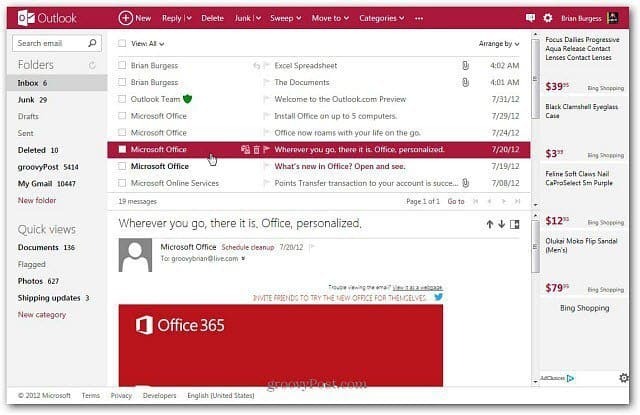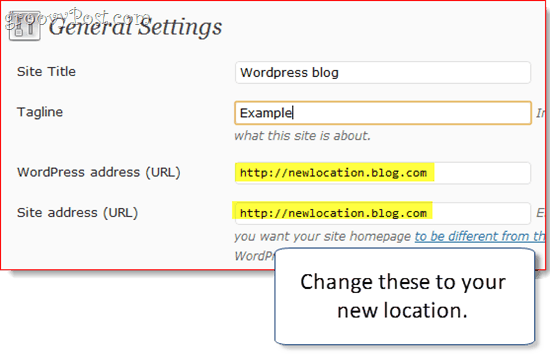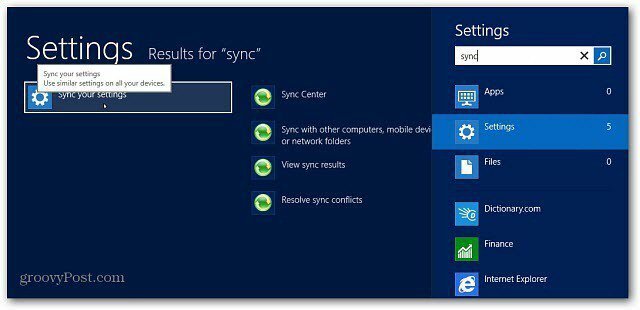Windows 7'de Windows Live Mail'i Minimize Edilmiş Sistem Tepsisi Simgesi Olarak Gizleme
Microsoft, Vindovs 7 Görev çubuğu / / March 18, 2020
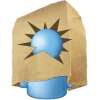 Windows Live Mail e-postalarınızı, takvimlerinizi, özet akışlarınızı, kişilerinizi ve haber gruplarınızı yönetmek için Microsoft'tan etkili ancak basit bir programdır. Windows Vista kusursuz çalışır ve neredeyse istediğiniz ve beklediğiniz tüm özelliklere sahiptir. Ancak, Windows 7'de kullanmayı denediğinizde “sistem tepsisine küçült” seçeneği eksiktir! Bunu düzeltelim.
Windows Live Mail e-postalarınızı, takvimlerinizi, özet akışlarınızı, kişilerinizi ve haber gruplarınızı yönetmek için Microsoft'tan etkili ancak basit bir programdır. Windows Vista kusursuz çalışır ve neredeyse istediğiniz ve beklediğiniz tüm özelliklere sahiptir. Ancak, Windows 7'de kullanmayı denediğinizde “sistem tepsisine küçült” seçeneği eksiktir! Bunu düzeltelim.
Verilen, yeni ile Windows 7 görev çubuğu, eskisi kadar fazla alana ihtiyacınız yok. Ancak Live Mail uzun bir süre çalışmayı bıraktığınız bir şeyse, kullanılmadığında Görev Çubuğundan çıkarmak gerçek mantıklıdır.
Windows Vista'da, Live Mail'i sistem tepsisine en aza indirgemek için bir bağlam menüsü seçeneği vardı, ancak Windows 7'de Microsoft'un bunu unuttuğunu düşünüyorum.
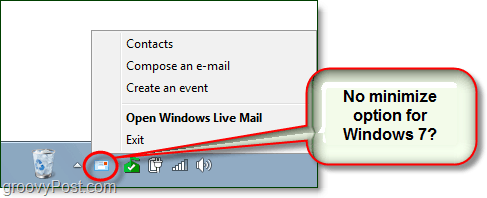
Live Mail'i 7 yerine Windows Vista çalıştırdığımızı düşünerek bu sorunu çözebiliriz ve işte burada.
Windows 7 için Windows Live Mail'i Sistem Tepsisine En Aza İndirme
1. Sağ tık Görev Çubuğunuzdaki Windows Live Mail program simgesini seçin. Menüde Sağ tık daha küçük Windows Live Mail simgesi ve ardından seçmekÖzellikleri.*
*Not Live Mail'in açık veya sabitlendi Simgenin Görev Çubuğunda görünmesi için görev çubuğuna gidin.
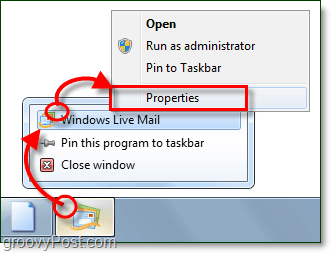
2. Özellikler penceresinde Tıklayın uygunluk sekmesi. Buraya Kontrol etiketli kutu Bu programı aşağıdakiler için uyumluluk modunda çalıştırın: ve sonra seçmekWindows Vista (Service Pack 2) tıklayın. Bir kez sahip olduğunuzda Seçili, Tamam'ı tıklayın.
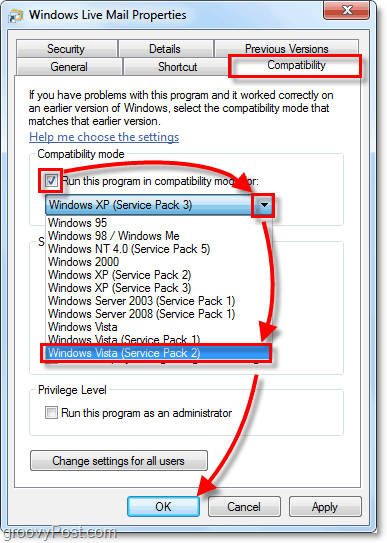
3. Tamamen Kapat Windows Live Mail.
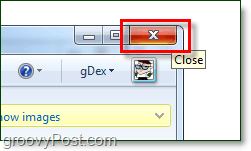
4. Live Mail yedeklemesini başlatın ve şimdi bir Küçültüldüğünde pencereyi gizle seçeneği sistem tepsisi simgesinin içerik menüsünde görünür. Kontrol Bu seçenek ve program küçültüldüğünde artık görev çubuğunda görünmez. Bunun yerine, sadece sistem tepsisinden erişilebilir.
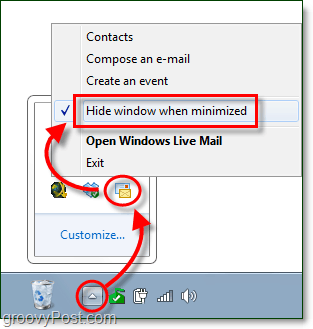
Bu Hızlı İpucu, Windows Live Mail ile aynı davranan diğer uygulamalar için kullanabilirsiniz. Herhangi bir sorunuz varsa, Forum'a bir not bırakın.